win10优化设置教程
刚升级Win10系统的用户,对Win10系统反馈没那么好用,反而有点不流畅,其实是因为没有将系统优化。那么接下来让我们一起看看win10最详细优化设置方法吧!
win10优化设置教程:一、关闭家庭组(使硬盘占用大幅降低)
1、右键点击此电脑——选择管理——进入计算机管理。
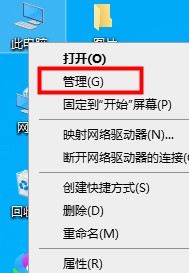
2、左侧的菜单选择服务——在右侧找到“HomeGroup Listener”和“HomeGroup Provider”两个服务。
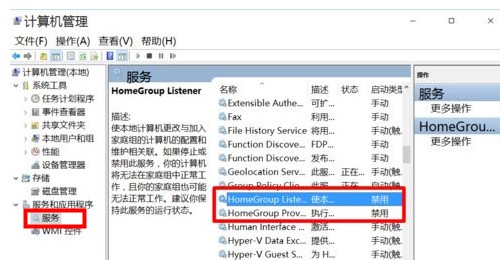
3、右击选择属性——把启动类型改为禁用。
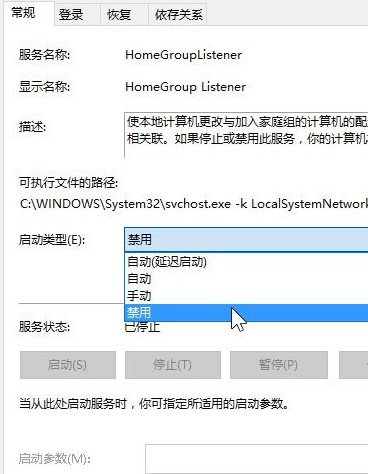
二、卸载无用应用
1、点击开始菜单——选择设置。
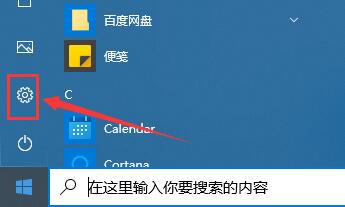
2、点击应用——选择应用和功能,可以卸掉一些您用不到的系统自带应用。
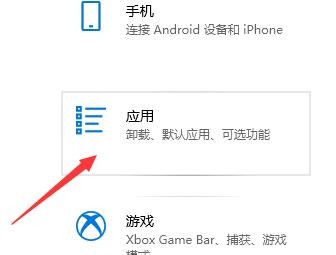
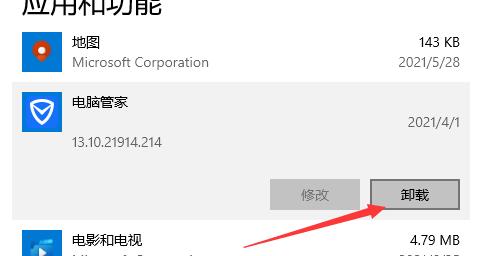
三、关闭优化驱动器
1.双击此电脑打开——右键点击任意磁盘——选择属性。
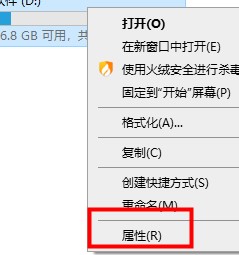
2、标签选择工具——点击优化。
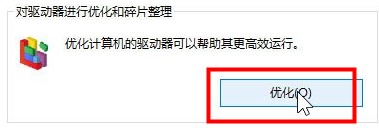
3、在已计划的优化处——点更改设置——取消勾选计划。
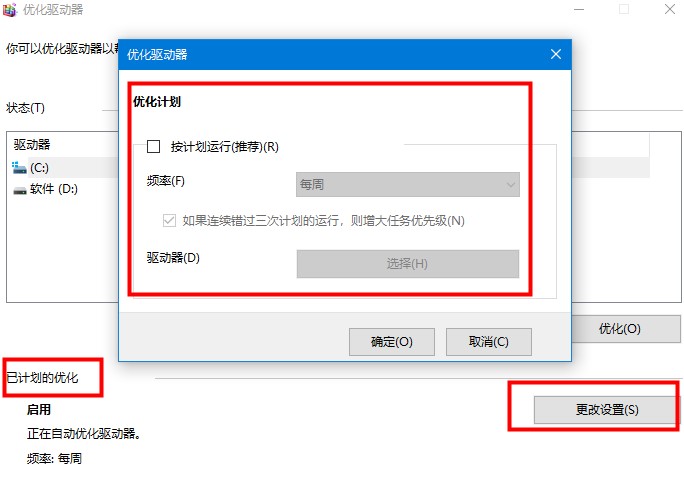
四、禁用系统保护
1、右键此电脑——选择属性——在左侧选择系统保护。
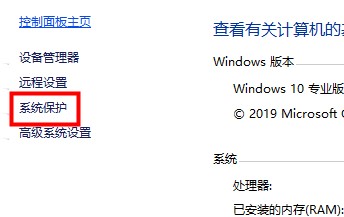
2、配置系统保护功能,选择禁用。(有开启的话)
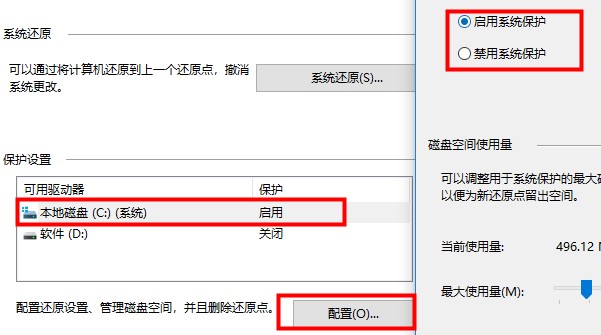
五、关闭IPV6服务(如果您的网络运营商不分配IPV6地址)
1、右键点击此电脑——选择管理——在左侧菜单选择服务——右侧找到IPHelper——右击选择属性。
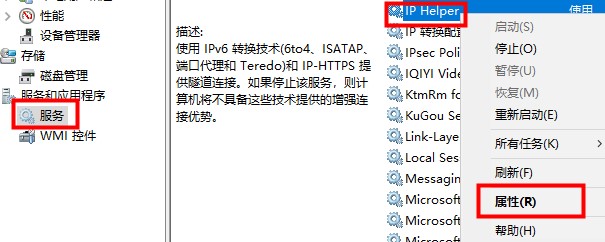
3、打开的窗口中把启动类型改为禁用。
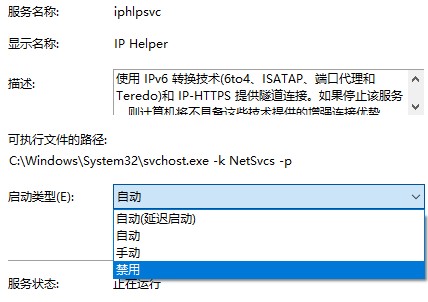
六、重装系统,安装一款全新纯净的win10系统。
1、这里为你提供了一款一键装机系统,这款系统可以直接硬盘安装,无需U盘。
2、但是注意,安装的时候会格式化C盘,注意文件备份。重装完系统后,系统就是最纯净的了。

win10纯净版
一键纯净版 小白必备系统
一键安装教程
table tbody tr td button{background: #4E9FF7;border:none;border-radius: 4px;padding: 5px 16px;display: inline-block;vertical-align: text-top;}table tbody tr td button a{border:none;color: #fff;}详情你可能还想看:win10使用技巧方法教程>>
以上就是win10最详细优化设置的教程啦~感谢您对好吧啦网的支持,希望阅读完对你有帮助!!
以上就是win10优化设置教程的全部内容,望能这篇win10优化设置教程可以帮助您解决问题,能够解决大家的实际问题是好吧啦网一直努力的方向和目标。
相关文章:
1. 将Windows XP自动进行到底2. 微软推Windows侧边栏保护安全工具3. centos7紧急修复模式怎么进入?4. Win10怎么更改文件类型 windows如何修改文件类型5. OS X 10.12.2 Beta 6怎么样?OS X 10.12.2 Beta 6更新方法6. 苹果mac升级os x10.11.4后facetime失灵的详细解决教程7. 解决win7系统右下角弹出广告的图文方法8. 怎么让Dock栏只显示已打开的应用程序?Dock栏只显示已打开的应用程序的方法9. 解决win10手写输入法不能输入的方法10. 联想ThinkPad E420 1141A49笔记本U盘如何安装win10系统 安装win10系统方法介绍

 网公网安备
网公网安备